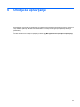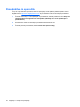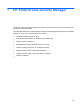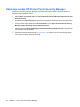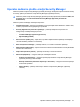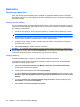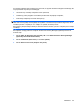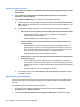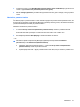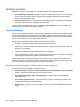HP ProtectTools User Guide - Windows XP, Windows Vista, Windows 7
Nastavitev
Registriranje poverilnic
Stran »My Identity« (Moja identiteta) lahko uporabljate za registriranje različnih načinov preverjanja
pristnosti ali poverilnic. Ko načine registrirate, jih lahko uporabljate za prijavo v orodje Security Manager
(Upravitelj varnosti).
Uvajanje prstnih odtisov
Če ima računalnik vgrajen ali povezan bralnik prstnih odtisov, vas bo čarovnik za nastavitev orodja HP
ProtectTools Security Manager (Upravitelj varnosti HP ProtectTools) vodil skozi postopek nastavljanja
ali »uvajanja« prstnih odtisov.
1. Prikaže se obris dveh rok. Prsti, ki ste jih že uveljavili, so označeni zeleno. Kliknite prst v obrisu.
OPOMBA: Če želite izbrisati že uveljavljen prstni odtis, kliknite ustrezni prst.
2. Ko izberete prst za uveljavitev, morate ta prst položiti na optični bralnik in ga držati, dokler se prstni
odtis ne uveljavi uspešno. Uveljavljen prst je na obrisu prikazan zeleno.
3. Uveljaviti morate najmanj dva prsta, najbolje kazalec ali sredinec. Za uveljavitev novega prsta
ponovite korake od 1 do 3.
4. Kliknite Next (Naprej) in sledite navodilom na zaslonu.
OPOMBA: Ko uveljavljate prstne odtise pri postopku Getting Started (Prvi koraki), se informacije o
prstnih odtisih ne shranijo, dokler ne kliknete Next (Naprej). Če za nekaj časa računalnik pustite v stanju
nedelovanja ali zaprete program, se spremembe, ki jih opravite, ne shranijo.
Uvajanje prizorov
Če želite uporabljati prijavo z obrazom, morate uveljaviti enega ali več prizorov.
Za uveljavitev novega prizora v čarovniku za nastavitev orodja HP ProtectTools Security Manager
(Upravitelj varnosti HP ProtectTools):
1. Kliknite ikono HP ProtectTools Security Manager (Upravitelj varnosti HP ProtectTools) v
stranski vrstici na desni strani zaslona.
2. Vnesite geslo za Windows® ter nato kliknite Next (Naprej).
3. V možnosti Enable security features (Omogoči varnostne funkcije) označite potrditveno polje
Windows Logon Security (Zaščita prijave v operacijski sistem Windows) in nato kliknite Next
(Naprej).
4. V možnosti Choose your credentials (Izberite svoje poverilnice) označite potrditveno polje
Face (Obraz) in nato kliknite Next (Naprej).
5. Kliknite Enroll a new scene (Uveljavi novi prizor).
28 Poglavje 7 HP ProtectTools Security Manager